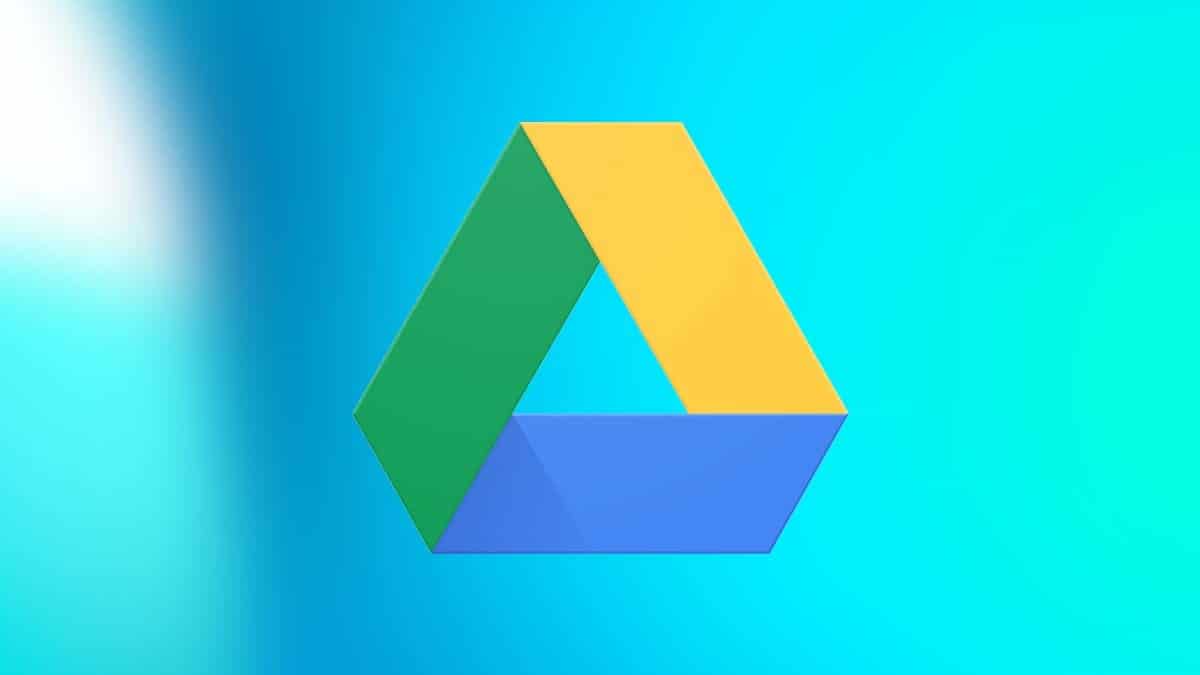
Van de bestaande opties om documenten, bestanden en informatie op te slaan, is een van de meest gevraagde oplossingen het gebruik van de cloud. En in die zin is de waarheid dat er steeds meer opties zijn, zoals Dropbox, Microsoft OneDrive of Apple's iCloud. Desalniettemin, een van de oplossingen bij uitstek is Google Drive.
Deze online opslagservice biedt, gratis voor elke gebruiker met een Google-account, 15 GB opslagruimte, terwijl het plannen heeft met Google One behoorlijk verminderd in het geval van iets hogers. En alsof dit nog niet genoeg is, kan het ook worden geïntegreerd met G Suite for Business, zodat u mogelijk nog steeds over superieure functies beschikt.
Om dezelfde reden ben je misschien op zoek geweest naar een manier om deze service met je team te gebruiken, maar zonder succes. Desalniettemin, Als u Windows gebruikt, hoeft u zich geen zorgen te maken: we gaan u laten zien hoe u Google Drive kunt downloaden en installeren gratis op uw computer.

U kunt Google Drive voor Windows dus gratis downloaden
Zoals we al zeiden, het vinden van Google Drive-downloadopties voor Windows kan lastig zijn soms. In de pagina die overeenkomt met de productbeschrijvingEr zijn koppelingen om de back-up- en herstelsoftware van Google te downloaden, waarmee u eenvoudig back-ups van de bestanden van uw computer in de cloud kunt maken en deze kunt herstellen wanneer u maar wilt. Echter, het interessante zou zijn om de mogelijkheid te krijgen om toegang te krijgen tot de bestanden en de mappen te synchroniseren met de computer.
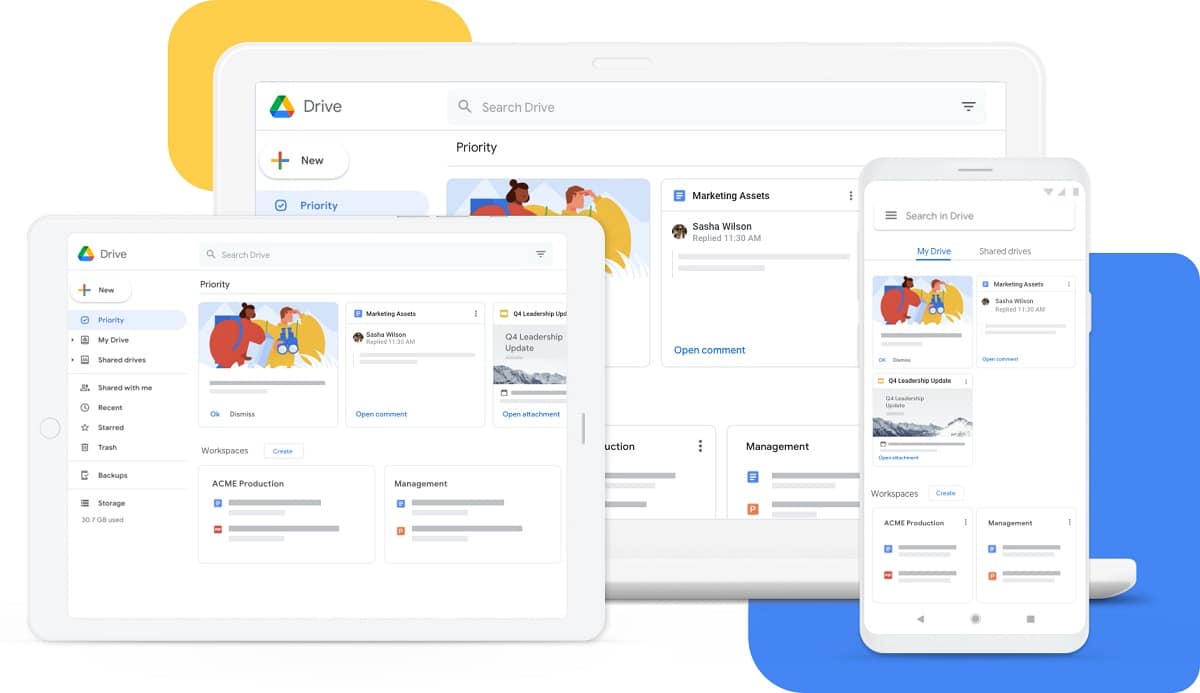
Met dit in gedachten, als u Google Drive op uw Windows-pc wilt downloaden en installeren, zegt u dat: er is ook een officiële applicatie voor beschikbaar. Het is belangrijk dat u niet naar links van derden gaat, rekening houdend met het feit dat het mogelijk is dat deze de veiligheid van uw account in gevaar brengen met alles wat dit met zich meebrengt. Dit wetende, De downloadlinks voor de standaardversie van Google Drive voor Windows bevinden zich tussen Google Help-documenten:

Zodra het bestand is gedownload, hoeft u alleen maar: open het installatieprogramma om Google Drive voor uw computer te downloaden. De te volgen stappen zijn de gebruikelijke, en zodra het proces is voltooid en u zich aanmeldt bij uw account, worden alle bestanden die u in de cloud hebt opgeslagen automatisch gesynchroniseerd met Windows.